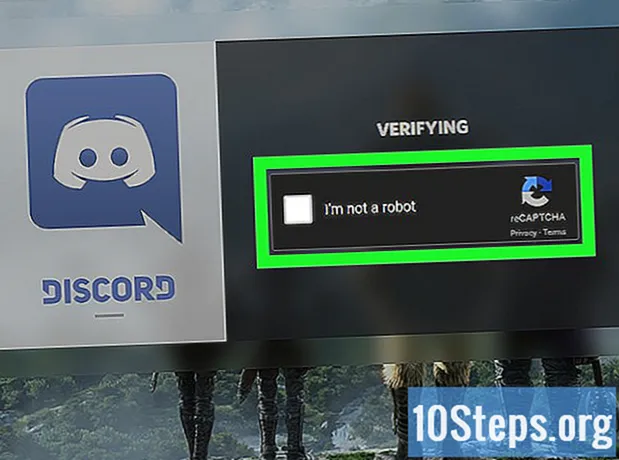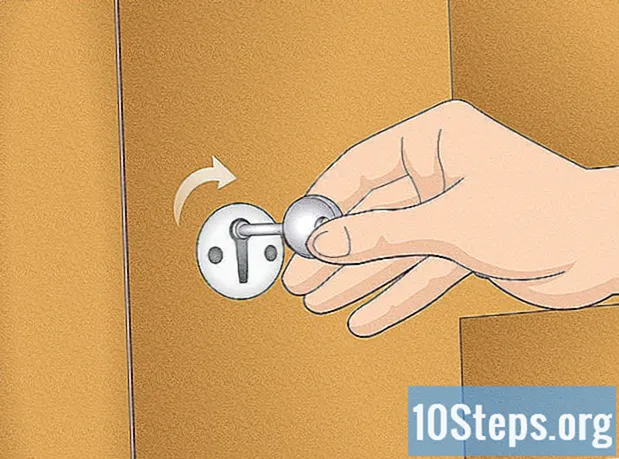Turinys
- etapai
- 1 būdas. Naudokite kompiuterį
- 2 būdas „iPhone“, „iPad“ ar „iPod Touch“ naudojimas
- 3 būdas Sukurkite „Apple“ ID be kredito kortelės
„Apple“ nustojo naudoti „iTunes“ skirtas paskyras ir dabar, norint naudotis visomis „Apple“ paslaugomis, reikia turėti „Apple ID“. „Apple ID“ kūrimo procesas yra beveik tas pats, kaip ir pirmasis „iTunes“ paskyros kūrimo procesas, pasikeitė tik vardas. Skaitykite toliau ir sužinokite, kaip sukurti „Apple ID“ kompiuteryje ar mobiliajame telefone.
etapai
1 būdas. Naudokite kompiuterį
-

Atidarykite „iTunes“. „Apple ID“ galite sukurti tiesiogiai iš „iTunes“ programos. „Apple“ nebenaudoja „iTunes“ specifinių paskyrų, todėl turėsite sukurti „Apple ID“, veikiantį su visais jūsų „Apple“ įrenginiais. -

Spustelėkite meniu Parduotuvė. Meniu pasirinkite „Sukurti„ Apple ID “. Prieš pradėdami tęsti, turėsite perskaityti ir sutikti su naudojimo sąlygomis. -

Užpildykite formą internetu. Priėmę naudojimo sąlygas būsite nukreipti į formą, kuria turėsite užpildyti savo sąskaitos informaciją. Tai apima el. Pašto adresą, slaptažodį, saugos klausimą ir jūsų gimimo datą.- Jei nenorite gauti „Apple“ informacinių biuletenių, panaikinkite langelių formos apačioje žymėjimą.
- Patikrinkite, ar įvestas el. Pašto adresas yra teisingas, kitaip negalėsite suaktyvinti savo paskyros.
-

Įveskite savo mokėjimo informaciją. Jei norite apsipirkti „iTunes“, turėsite įvesti galiojančią kredito kortelę. Turėsite pateikti galiojančią mokėjimo informaciją, net jei nenorite kredito kortelės susieti su savo sąskaita. Kreditinės kortelės informaciją galite ištrinti vėliau arba naudoti paskutinį šiame straipsnyje aprašytą metodą. -

Patikrinkite savo sąskaitą. Užpildę formą, „Apple“ jums atsiųs patvirtinimo el. Laišką jūsų nurodytu el. Pašto adresu. Čia yra nuoroda „Tikrinti dabar“, kuri leis jums suaktyvinti paskyrą. Šio el. Laiško pristatymas gali užtrukti kelias minutes.- Patvirtinimo puslapyje, kuris atidaromas spustelėjus nuorodą, turite įvesti savo el. Pašto adresą ir slaptažodį, kurį pasirinkote anksčiau. Jūsų el. Pašto adresas yra jūsų naujas „Apple ID“ ir jį turėsite įvesti kiekvieną kartą prisijungdami.
2 būdas „iPhone“, „iPad“ ar „iPod Touch“ naudojimas
-

Atidarykite „Nustatymų“ programą. Paprastai tai yra jūsų pagrindiniame ekrane. Slinkite žemyn ir bakstelėkite parinktį „iTunes ir programų parduotuvės“. -

Patikrinkite, ar esate atsijungę. Jei jau esate prisijungę prie esamo „Apple ID“, prieš kurdami naują turėsite atsijungti. Norėdami tai padaryti, bakstelėkite „Apple ID“, tada bakstelėkite „Atsijungti“. -

Bakstelėkite „Sukurti naują„ Apple ID “. Tai pradės paskyros kūrimo procesą. -

Pasirinkite savo šalį Prieš pradėdami procesą, turite įvesti šalį, kurioje naudosite savo sąskaitą. Jei daug keliaujate, rinkitės gyvenamąją šalį. Prieš tęsdami, turėsite perskaityti ir sutikti su naudojimo sąlygomis. -

Užpildykite internetinės paskyros kūrimo formą. Turėsite įvesti galiojantį el. Pašto adresą, slaptažodį, saugos klausimą ir gimimo datą. -

Įveskite savo mokėjimo informaciją. Jei norite apsipirkti „iTunes“, turėsite įvesti galiojančią kredito kortelę. Turėsite pateikti galiojančią mokėjimo informaciją, net jei nenorite kredito kortelės susieti su savo sąskaita. Kreditinės kortelės informaciją galite ištrinti vėliau arba naudoti paskutinį šiame straipsnyje nurodytą metodą. -

Patikrinkite savo sąskaitą. Užpildę formą, „Apple“ atsiųs patvirtinimo laišką jūsų nurodytu el. Pašto adresu. Jame bus nuoroda „Tikrinti dabar“, kuri suaktyvins jūsų sąskaitą. Šio el. Laiško pristatymas gali užtrukti kelias minutes.- Patvirtinimo puslapyje, kuris atidaromas spustelėjus nuorodą, turėsite įvesti anksčiau pasirinktą el. Pašto adresą ir slaptažodį. Jūsų el. Pašto adresas yra jūsų naujas „Apple ID“ ir jį turėsite įvesti kiekvieną kartą prisijungdami.
3 būdas Sukurkite „Apple“ ID be kredito kortelės
-

Kompiuteryje ar mobiliajame telefone atidarykite „Apple Store“. Kad galėtumėte susikurti sąskaitą nenaudodami kredito kortelės, turėsite atsisiųsti ir įdiegti nemokamą programą. -

Raskite nemokamą programą. Galite pasirinkti bet kurią programą, jei ji nemokama. Kol tai darysite, pabandykite rasti programą, kurią naudosite. Jei nerandate, vieną pasirinkite atsitiktine tvarka ir turėsite ištrinti tik vėliau. -

Įdiekite programą. Bakstelėkite mygtuką „Nemokama“ „Apple Store“ puslapio viršuje, būsite paprašyti prisijungti naudodami „Apple ID“. -

Spustelėkite „Sukurti„ Apple ID “. Kai būsite paprašyti prisijungti prie savo paskyros, pasirinkite sukurti naują paskyrą. Tai pradės paskyros kūrimo procesą. -

Užpildykite formą internetu. Prieš nukreipdami į paskyros kūrimo formą, turite sutikti su naudojimo sąlygomis. Norėdami sužinoti daugiau informacijos apie tai, kaip užpildyti formą, skaitykite aukščiau pateiktus metodus. -

Mokėjimo parinktyse pasirinkite „Nėra“. Skiltyje „Apmokėjimo būdas“ kaip mokėjimo metodą turėsite pasirinkti „Nėra“. Tai yra vienintelis būdas sukurti „Apple ID“ nepateikiant kredito kortelės.- Jei norite rasti šią parinktį „iPhone“ ar „iPod Touch“, gali tekti slinkti per išskleidžiamąjį meniu.
-

Užbaikite paskyros kūrimo procesą. Užpildžius formas, patvirtintas el. Laiškas bus išsiųstas jūsų nurodytu el. Pašto adresu. Norėdami baigti kurti savo sąskaitą, turėsite spustelėti nuorodą, parašytą.